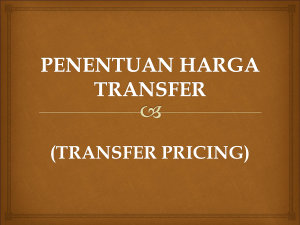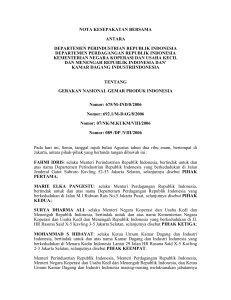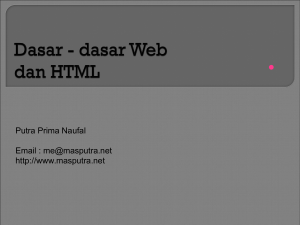Hal. 1 - JurnalKomputer
advertisement
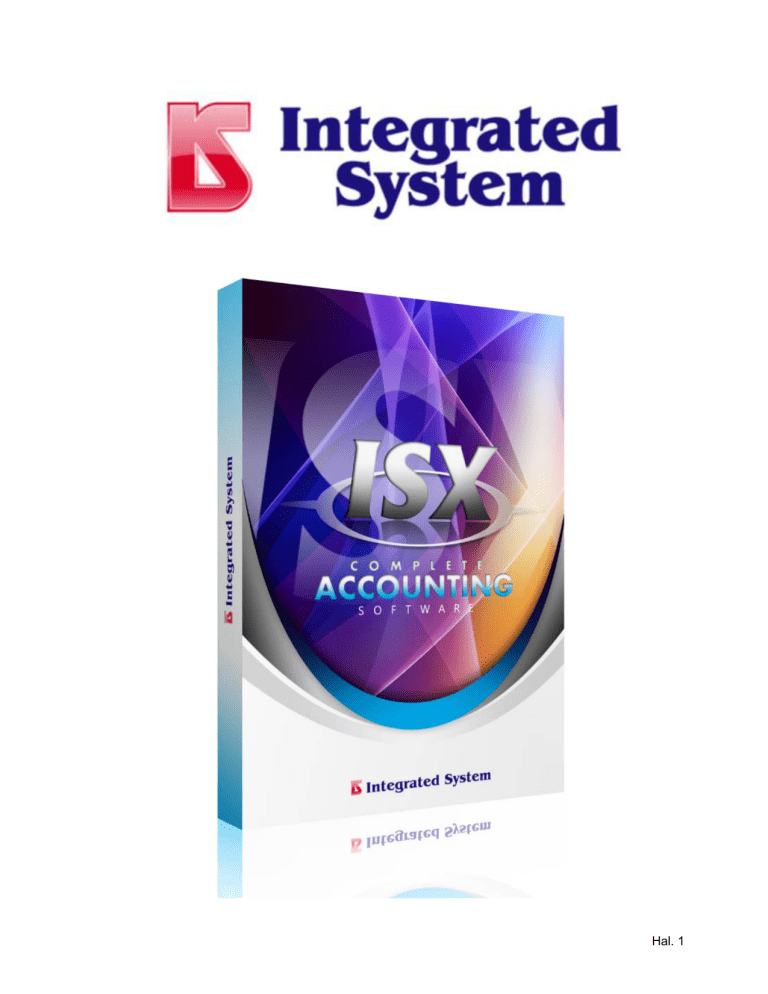
Hal. 1 Setup Sistem Anda dapat setting program agar sesuai dengan kebutuhan Anda. Catatan: Ini adalah POSX Retail, versi khusus tanpa Supplier / Langganan (Anggota) Dengan demikian tidak ada hutang / piutang atau pembayaran Bila Anda memerlukan kontrol hutang / piutang, bisa upgrade ke paket POSX lengkap. Perusahaan Nama perusahaan akan tercetak pada faktur Wallpaper Anda dapat memasang wallpaper, mis. gambar produk, logo, atau gambar favourite Anda. Hal. 2 Hal. 3 Otomatis Backup Program akan backup pada saat Exit. Backup file ini tidak akan saling timpa karena program memberikan tanggal pada nama file. mis. isbackup28-08-2011.sql Disable kolom · · · · · · · Disable S/n Disable Memo Disable History Disable Satuan Disable Saldo Stock (POS) Disable [?] (PO/SO) Pilih Satuan sesudah Qty Program mempunyai banyak fitur, namun kadang Anda tidak memerlukan fitur tsb. mis. Toko bangunan tidak memerlukan S/n. Anda dapat disable kolom S/n. Hal. 4 Password tambahan sesudah login Ini adalah password untuk database. mis. Anda menggunakan ISX untuk beberapa perusahaan. Anda bisa tentukan komputer #1, #2 untuk perusahaan A, komputer #3 untuk perusahaan B. Pada saat komputer #1 login, langsung masuk ke perusahaan A. Ini bisa diatur dari ODBC MySQL Namun Anda kuatir operator juga menguasai cara memilih database dengan ODBC. Karena itu Anda bisa tambahkan password untuk database. Dengan demikian operator dari perusahaan A tidak bisa melihat data perusahaan B. Otomatis rekap transaksi setiap 6 / 5 / 4 / 3 / 2 Bulan Program secara otomatis akan merekap data untuk mempercepat perhitungan saldo stock. Untuk supermarket yang ramai, Anda dapat memilih rekap setiap 2 bulan. Nota yang sudah direkap tidak bisa diubah / dihapus, Bila Anda perlu koreksi nota lama maka ini bisa dilakukan dengan jalankan Admin -> Buka Kunci Nota. Pada saat Exit, otomatis program akan rekap ulang nota2 lama sehingga Anda tidak perlu melakukan apa2. Hal. 5 Pajak % Pada saat buka faktur, program akan isikan Pajak % tsb. sehingga Anda tidak perlu mengisi lagi. Catatan: ini adalah settingan default, Anda bisa mengubah pilihan tsb. Pada Nota: Tampilan Qty dan @Harga Anda bisa tentukan tampilan Qty dan Harga mis. Untuk toko buku, Qty bulat (10 buku), Harga bulat (Rp. 500,000) Untuk supermarket, Qty pecahan (5.50 kg), Harga bulat (Rp. 10,000) Setting ini tidak mempengaruhi ketelitian data, karena data tetap disimpan dalam desimal. Pada Laporan: Tampilan Faktor Pada Master Stock, faktor satuan adalah: 99999.9990 Pada saat cetak ke Laporan, Anda dapat menentukan format yang diinginkan. Bila Anda tidak menggunakan pecahan, maka Anda bisa memilih nilai bulat. mis: 1 Box = 1000 Pcs 1 Kotak = 12.25 Kg Setting ini tidak mempengaruhi ketelitian data, karena data tetap disimpan dalam desimal. Hal. 6 Laporan & Analisa: Tgl. Mulai dari … Kartu & History: Tgl. Mulai dari … Pada laporan, Anda bisa melihat laporan dari Tgl. ______ s/d _______ Anda bisa tentukan apakah selalu melihat laporan per Awal Bulan atau per Hari ini Catatan: ini adalah settingan default, Anda bisa mengubah pilihan tsb. Tampilan No.Nota Terakhir: Lokal / Global Program bisa menampilkan nomor faktur otomatis, asalkan nomor fakturnya adalah angka. Pada multi-user, dimana banyak operator membuka nota pada saat bersamaan, program menyediakan dua pilihan: Lokal atau Global. mis. ada dua operator membuka nota, maka pada: Lokal: masing-masing operator jalan dengan no.urut masing-masing. Operator A: no.nota 50001, 50002, 50003 dst Operator B: no.nota 60001, 60002, 60003 dst Global: semua operator jalan dengan no.urut yang sama, tergantung pada saat rekam. Operator A: 50001, B: 50002, A: 50003, B: 50004 dst. Catatan: No.Nota otomatis ini terdapat pada semua jenis nota (PO, SO, Penjualan, Pembayaran, Pemindahan, dst), kecuali nota Pembelian. Karena No.Notanya adalah dari Supplier. Pada single-user, pilihan Lokal dan Global tidak ada bedanya. Saldo Awal: Update Harga Beli ke Master Stock mis. Pada Nota Saldo Awal, harga CDROM adalah Rp. 500,000 Maka harga ini akan otomatis update ke Harga Beli di Master Stock Pop-up List, ada Part No. Pada toko spare-part, terutama sepeda motor, sering satu barang mempunyai banyak part no. mis. Untuk rem, bisa gunakan spare-part asli, atau imitasi. Pada pop-up List, program akan tampilkan Part No. tsb. Hal. 7 Semua Transaksi Pembatasan2 ini berlaku untuk semua transaksi · · · · · Tampil informasi harga pada Cari Nama Barang Tampil Stock Sekarang Tampil Tombol Informasi Stock Tidak bisa ubah/hapus nota bila sudah rekam Bisa isi s/n walaupun nota sudah dikunci Contoh Tampil informasi harga pada Cari Nama Barang Tanpa Harga: Dengan Harga pada Pembelian Dengan Harga pada Penjualan Hal. 8 Tampil Stock Sekarang Bila Anda tidak ingin operator mengetahui posisi stock, Anda bisa non-aktifkan fitur ini Tidak bisa ubah/hapus nota bila sudah rekam Operator bisa mengisi faktur baru, tapi tidak bisa mengubah/menghapus faktur yang sudah ada. Hal. 9 Bila Anda mempunyai otoritas tinggi, maka Anda tetap bisa mengubah faktur dan Anda juga bisa membuka kunci agar bisa dikoreksi operator, sehingga Anda tidak perlu direpotkan harus mengambil alih pekerjaan operator. Pemindahan: Menggunakan harga: Jual / Beli / Tidak ada harga Pada Nota Pemindahan, ada user yang tidak ingin mencantumkan harga karena menganggap ini adalah pemindahan barang dari lokasi sendiri. Ada user yang ingin mencantumkan harga jual, karena ini adalah barang titipan. mis. Konsinyasi barang ke Hero supermarket. User create lokasi Hero supermarket, dan pindahkan barang ke lokasi tsb. Bila ada penjualan, baru membuka faktur penjualan dengan lokasi Hero supermarket, Sehingga setiap saat bisa mengetahui posisi stock di lokasi tsb. Ada user yang ingin cantumkan harga beli, karena ini adalah pemindahan barang ke cabang sendiri, user ingin cabang mengetahui modal barang tsb. Pemindahan: Tidak bisa lanjut bila Stock Tidak Cukup Pada saat memindahkan barang dari Lokasi A ke B, program bisa memberikan peringatan bila stock tidak cukup, sehingga lebih efisien karena Anda tidak perlu repot2 ke lokasi A bila ternyata di lokasi tsb. tidak ada barang. Hal. 10 Tampil Harga Beli & Harga Pokok (Otoritas B,C) Pembatasan ini untuk otoritas B,C Otoritas A selalu bisa melihat Harga Beli & Harga Pokok Otoritas D,E,F,G selalu tidak bisa melihat Harga Beli & Harga Pokok Hanya isi data Master, tidak bisa ubah/hapus (Otoritas D,E,F,G) Operator hanya bisa mengisi data baru, tidak bisa mengubah/menghapus data yang sudah ada. Menghitung Min Stock: Pada Master Stock, Anda bisa mengisikan Min / Max Stock yang diinginkan. Anda juga dapat meminta program mengitung Min / Max Stock tsb. Anda bisa isikan rumusannya. mis. Dihitung dari rata2 penjualan selama 3 bulan sebelumnya Max Stock = Min Stock + 100 atau : Dihitung dari rata2 penjualan selama 3 bulan sebelumnya Max Stock = Min Stock x 1.50 Jalankan Hitung Min Stock di Utility -> Hitung Min Stock Global: Menghitung untuk Max / Min Stock gabungan (semua lokasi) Store: Menghitung untuk Store Max / Min Stock (satu lokasi saja) Hal. 11 Pada transaksi, ada fasilitas mencetak faktur Anda bisa mengubah desain faktur seperti menambah logo perusahaan di Report Designer. Bila Anda ingin mencetak nota ½ Form, maka pastikan : · Default printer adalah printer yang bisa mencetak customize form (mis. LX 300+) · Klik Create ½ Form Pada multi-user, ini harus dijalankan di setiap client. Cetak Nota tanpa Preview Bila Anda ingin langsung mencetak faktur ke printer, tanpa tampil ke layar terlebih dahulu. Hal. 12 Contoh: Edit Price Tags Untuk Price Tags, Anda dapat mengatur ukuran label dan kolom Hal. 13 Contoh Price Tags Anda juga dapat mengubah tampilan laporan lain. File laporan ada di folder REPORTS Nama laporan bisa dilihat di atas toolbar. Hal. 14 Bila Anda menggunakan Nomor Nota otomatis dan tidak ingin operator mengubah, maka Anda bisa mengunci No.Nota tsb. Hal. 15 POSX mempunyai banyak fasilitas untuk setting Harga Jual. Dengan demikian walaupun Anda mempunyai banyak barang, tetap mudah mengontrol Harga Jual. Setting Harga berdasarkan Kurs ___ mis. Anda menggunakan US$, setiap perubahan kurs, tinggal klik satu tombol untuk konversi harga ke Rp. Untuk barang yang tidak mempunyai harga USD (hanya Rp. saja), program tidak akan mengubah harga tsb. Pembulatan Harga Agar harganya tidak pecahan, Anda dapat memilih Pembulatan Contoh: Bulat: Ke-10an: Ke-100an: 15,555.50 menjadi 15,556.00 15,555.50 menjadi 15,560.00 15,555.50 menjadi 15,600.00 Bulat: Ke-10an: Ke-100an: 15,444.40 menjadi 15,444.00 15,444.40 menjadi 15,440.00 15,444.40 menjadi 15,400.00 Hal. 16 Copy Harga… Anda dapat men-copy dari satu harga ke harga lain. mis. hanya sebagian barang yang harganya beda, maka Anda bisa copykan dulu, baru kemudian mengubah untuk barang2 yang beda harga saja. Markup ____ % dari Harga Beli Untuk Golongan __________ Untuk Merek __________ Anda dapat menentukan Harga Jual dari Markup Harga Beli. Anda dapat menentukan % Markup yang berbeda-beda untuk setiap Golongan. Hal. 17 Markup Harga Bila Anda mempunyai barang yang sangat banyak, akan cukup repot menentukan harga jual setiap barang. Anda dapat memanfaatkan fasilitas Markup Harga. Anda dapat melakukan markup per setiap barang, yaitu setiap barang akan mempunyai markup yang berbeda-beda. Atau markup secara global, yaitu satu markup untuk semua barang, atau kombinasi, yaitu Anda lakukan markup secara global, kemudian untuk beberapa barang tertentu baru markup tersendiri. mis. Anda mempunyai 5.000 barang, semuanya markup 10%, kemudian untuk 20 barang tertentu, Anda baru tentukan nilai markup yang berbeda. Markup per barang Pada Master Stock, isikan nilai Markup untuk setiap jenis harga. Klik tombol Update, program otomatis akan menghitung masing2 harga jual sesuai Markup tsb. Hal. 18 Bila markup hampir sama untuk semua barang, maka Anda bisa mengisi Default Markup di Setup Sistem Default Markup tsb. akan tampil di Master Stock, sebagai Default Klik Tombol Copy akan mencopy Default Markup ke Markup Hal. 19 Markup secara global Bila Anda mempunyai banyak barang, Anda jelas tidak ingin repot2 copy satu per satu, untuk itu Anda dapat copy secara serentak ke semua Markup di Master Stock Biasanya nilai Markup adalah sama untuk sebagian besar barang, untuk barang yang berbeda, Anda tinggal mengubahnya di Master Stock. Sesudah semua nilai Markup terisi, klik Proses untuk menghitung serentak harga jual sesuai dengan settingan Markup di Master Stock Hal. 20 Bila Anda mempunyai Harga Beli dan Harga Jual, tapi tidak mempunyai nilai Markup. Anda dapat klik Proses untuk menghitung nilai Markup. Laporan Markup dan Markup bisa dilihat di Laporan -> Stock -> Daftar Harga -> Markup Laporan Perubahan Harga bisa dilihat di Laporan -> Stock -> Daftar Perubahan Harga Hal. 21 Anda dapat memasang target penjualan, laporannya bisa dilihat di Graph Hal. 22 Hal. 23 Edit Nama, huruf pertama menjadi huruf besar Untuk nama toko, nama barang, disarankan tidak menggunakan semuanya huruf besar, karena pada cetak laporan, akan memakan tempat. Contoh: Lebih baik: SEJAHTERA JAYA Sejahtera Jaya Mengubah ke semua barang di Master Stock: PPN, Bebas PPN, Tidak Kena PPN Cara cepat untuk mengubah settingan PPN di Master Stock, sehingga tidak perlu melakukan satu per satu. Mengubah ke semua barang di Master Stock (POS): Open Price, Tidak Open Price Cara cepat untuk mengubah settingan Open Price di Master Stock, sehingga tidak perlu melakukan satu per satu. Open Price ini digunakan di POS. Open Price = harga bebas, Kasir bisa isikan sendiri harga jual. Cek Data Kolom yang tidak ada isinya (Null) akan diubah menjadi kolom kosong. Proses ini disediakan untuk yang upgrade dari versi lama, proses ini umumnya tidak perlu dijalankan karena sudah otomatis dijalankan pada saat import data. Proses ini bisa dijalankan tanpa efek yang merugikan. Menu ini hanya sebagai tambahan fasilitas saja. Hal. 24 Update Faktor Satuan pada Nota mis. Sebelumnya 1 Box = 9 Pcs, dikoreksi menjadi 1 Box = 10 Pcs. Proses ini akan mengubah semua nota lama menjadi 1 Box = 10 Pcs. Jalankan Proses ini hanya bila memang ada kesalahan pengisian Faktor satuan. Peringatan: Proses ini akan mengubah perhitungan stock. Hitung Ulang laba faktur penjualan & POS Bila satu barang tidak mempunyai Harga Beli, tidak pernah ada Pembelian, maka modal = Rp. 0 Pada Penjualan, laba menjadi 100% Sesudah mengisi Harga Beli di Master Stock, dan ingin menghitung ulang laba Faktur tsb., maka jalankan proses ini. Menghapus Item transaksi dengan Qty=0 Pada nota, bila ada barang dengan qty=0, maka barang tsb. akan dihapus. Menghapus item yang tidak lengkap Pada Master Stock, bila Kode Stock tidak diisi, maka barang tsb. akan dihapus Menghapus Faktur yang tidak lengkap Bila Nota tidak diisi lengkap, maka nota tsb. akan dihapus Kosongkan Harga Beli yang tidak terpakai Pada Master Stock, setiap barang mempunyai harga beli $ dan Rp. Ada barang yang pembeliannya hanya dalam $, Anda ingin pada Master Stock, hanya tercantum harga beli $ saja, sedang harga beli Rp. dikosongkan. Demikian juga sebaliknya, barang yang pembeliannya hanya dalam Rp., pada Master Stock, hanya tercantum harga beli Rp. Saja, harga $ dikosongkan. Program akan telusuri semua faktur Pembelian, untuk mengecek setiap barang apakah pernah terjadi pembelian dalam $ ataupun Rp. Suspended Item yang tidak pernah ada transaksi. Barang2 yang tidak pernah transaksi, statusnya diubah menjadi Suspended. Jangan jalankan proses ini pada awal pemakaian program, karena semua barang memang belum ada transaksi. Peringatan: Barang yang Suspended tidak bisa digunakan di dalam transaksi, harus diaktifkan kembali di Master Stock. Aktifkan semua item suspended Proses ini akan mengaktifkan semua barang yang disuspended. Hal. 25